
Configurando backup (cópia de segurança)
1- Visão Geral
Neste manual você aprenderá a realizar o backup (cópia de segurança) de todas as suas configurações de seu firewall e restaurá-las quando necessário.
2- Realizando o backup das configurações
Para realizar a cópia das configurações de seu firewall, vá em “Sistema” → “Cópia de Segurança”. Primeiro precisamos exportar a chave, no canto direito da tela escolha uma senha e clique no botão “Exportar chave secreta” e salve esta chave em um local seguro.
Obs.: anote esta senha, pois ela será solicitada na hora de importarmos esta chave.
Em “Criar um novo conjunto de backup” no campo “Descrição” escolha um nome para o backup e clique no botão “Criar um novo conjunto de backup”.
Em seguida clique no Ícone do “disquete” para salvar o arquivo de backup em algum local seguro. 3- Importando o backup
IMPORTANTE: Guarde em um local seguro os dois arquivos (chave secreta e o arquivo de backup) caso você precise restaurar o seu firewall em caso de uma falha.
3- Importando o backup
Existem várias situações em que precisamos restaurar o backup:
3.1 – Importando o backup em uma nova instalação (ou em outro servidor)
Se você está mudando o firewall de servidor ou precisou reinstalar o sistema e precisa restaurar as suas configurações, siga os passos abaixo:
Para importar o backup iremos precisar do arquivo com a chave (exportado anteriormente). Copie a mesma para dentro do firewall no caminho /var/netdeep/backup/. Agora conecte no firewall via SSH e digite o comando “cd /var/netdeep/backup” para acessar o diretorio do backup, digite o comando abaixo para importar a chave.
openssl enc -d -a -aes256 -in CHAVE_EXPORTADA.key -out backup.key
Lembre de alterar o “CHAVE_EXPORTADA.key” para o nome correto do seu arquivo. No meu exemplo a chave tem o nome backup.nds.localdomain.key
OBS: Antes de rodar o comando, certifique-se que a CHAVE_EXPORTADA.key está dentro da pasta “/var/netdeep/backup/” onde você está rodando o comando. Após pressionar a tecla ENTER irá lhe solicitar a senha, digite a senha escolhida quando a chave foi exportada.
Agora vamos lá na interface gráfica para importar o arquivo do backup. Vá em “Sistema” → “Cópia de Segurança” e no campo “Importar um arquivo de backup (.dat)” clique no botão Escolher arquivo.
Selecione o arquivo de backup salvo anteriormente, agora clique no botão Importar.
Agora para restaurar o backup clique no botão Restaurar antes do disquete.
Em seguida o sistema irá lhe solicitar se realmente tem certeza que quer restaurar o backup. Caso positivo, clique no botão Restaurar.
Pronto! Backup restaurado, agora reinicie seu firewall para subir todos os serviços.
3.2 – Importando o backup sem reinstalar o sistema
Se você não reinstalou o sistema e está usando o mesmo servidor (físico) e precisa voltar o sistema para um ponto de restauração. Siga os passos abaixo:
Vá na interface gráfica para importar o arquivo do backup. Vá em “Sistema” → “Cópia de Segurança” e no campo “Importar um arquivo de backup (.dat)” clique no botão Escolher arquivo.
Selecione o arquivo de backup salvo anteriormente, agora clique no botão Importar.
Agora para restaurar o backup clique no botão Restaurar antes do disquete.
Em seguida o sistema irá lhe solicitar se realmente tem certeza que quer restaurar o backup. Caso positivo, clique no botão Restaurar.
Pronto! Backup restaurado, agora reinicie seu firewall para subir todos os serviços.
4- Para saber mais
http://www.netdeep.com.br/firewall/
Este artigo foi lido 2724 vezes!

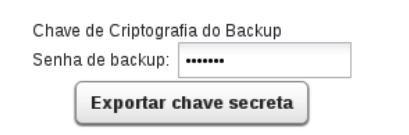









Deixe o seu comentário